
1. PPT 소프트웨어를 열고, 준비된 PPT 파일을 엽니다.

2. 파일을 준비한 후 새 빈 페이지를 만들고 위 페이지에서 삽입을 선택한 다음 모양을 선택하고 직사각형을 삽입합니다.
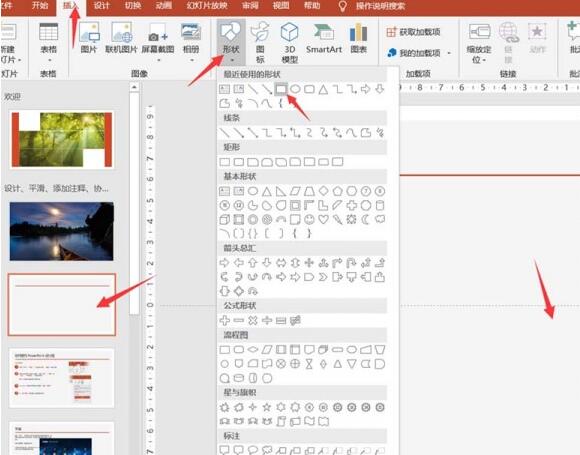

3. 그림과 같이 직사각형을 삽입한 후 마우스 오른쪽 버튼을 클릭하고 도형 서식을 선택합니다.

4. 도형 형식 설정 페이지에서 도형 윤곽선을 무색으로 설정하고 채우기를 그라데이션 채우기로 설정합니다.

5. 그런 다음 그라데이션 채우기 조리개를 2로 설정하고 추가 2를 삭제합니다.

6. 그런 다음 첫 번째 조리개의 채우기 색상을 회색으로 설정하고 위치를 0%로 설정하고 두 번째 그라데이션 조리개의 색상도 짙은 회색으로 위치를 100%로 설정합니다. 투명도는 0.%입니다.


7. 설정이 완료되면 그림과 같이 각 페이지에 도형을 복사해 주세요.

8. 모든 페이지를 복사한 후, 모든 페이지를 선택하고, 위의 스위치를 클릭한 후, 페이지 말림 전환 효과를 선택하세요.

9. 설정이 완료된 후 재생을 클릭하면 화면에 책 페이지 넘김 효과가 나타나는 것을 확인할 수 있습니다.

위 내용은 책 페이지 넘기기 효과를 PPT로 만드는 방법_PPT에서 책 페이지 넘기기 효과 만들기 내용의 상세 내용입니다. 자세한 내용은 PHP 중국어 웹사이트의 기타 관련 기사를 참조하세요!